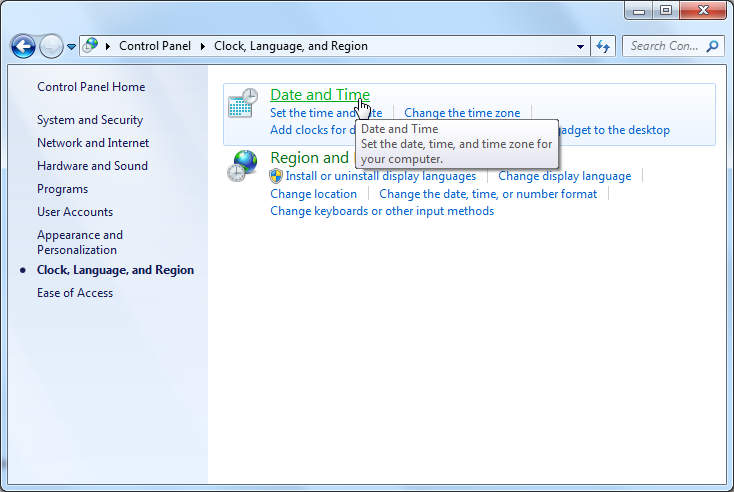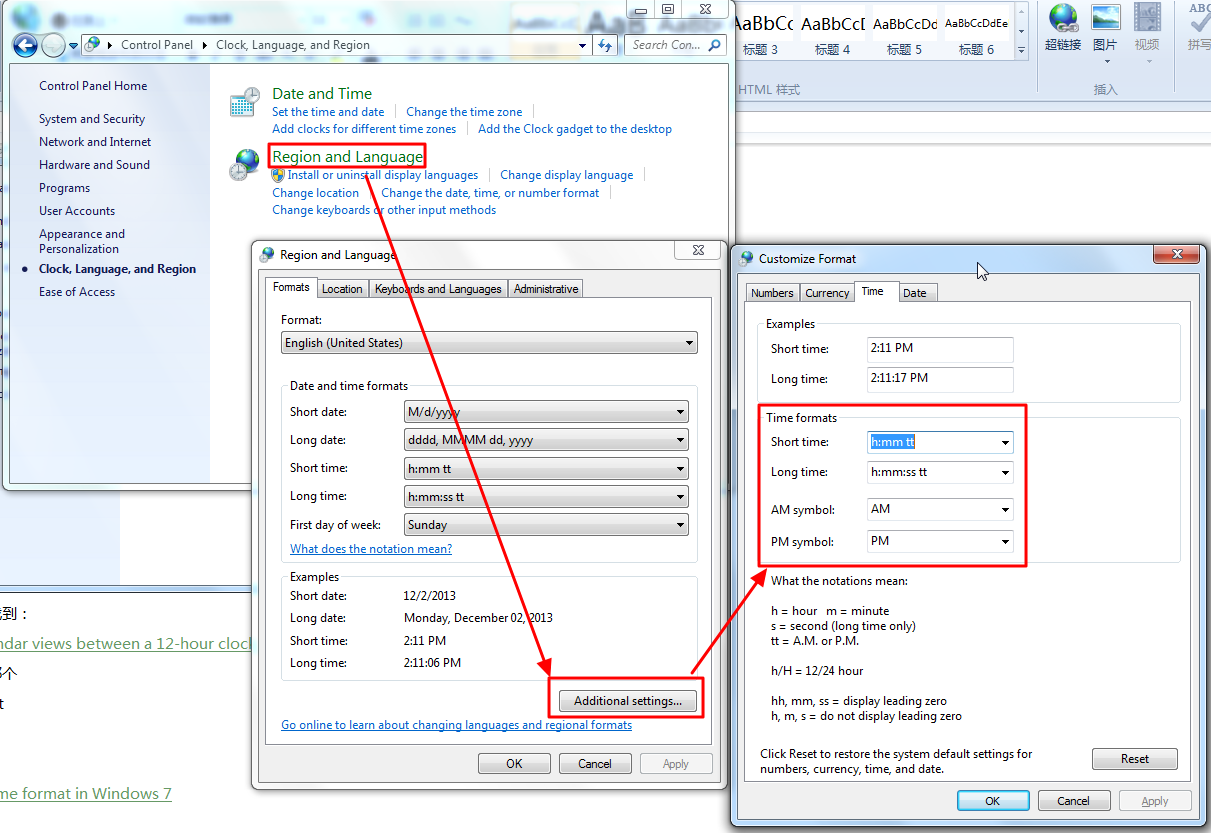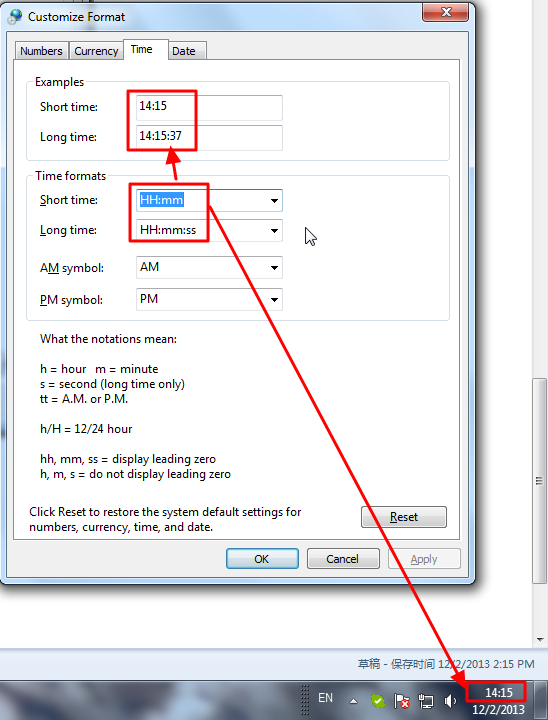【背景】
折腾:
期间,需要去更改Time Format,结果竟然是:
从控制面板中的:
和:
经过都没有找到:
Switch Calendar views between a 12-hour clock and 24-hour clock
中所提到的那个
Time Format
【解决过程】
1.参考:
Changing time format in Windows 7
结果是:
发现其解释的也不对。
因为,对于:
其中的Time,本身就是对于Time的short和long的格式,去设置对应的显示效果。
其本身就是正确的。
2.我们正常的思路是:
去设置,我们当前的显示的时间,用long time而不是short time。
3.不过后来发现自己错了,貌似是可以去改动对应的
short time的显示效果的,改为:
Short Time:HH:mm Long Time: HH:mm:ss |
即为所需要的效果:
即:
不显示AM/PM了,而显示对应的24小时的效果了。
对应的上图中的系统托盘处的时间,也变成24小时的格式了。
【总结】
对于修改时间显示效果,从AM/PM(即12小时的格式)变成24小时的格式,是:
Start->Control Panel->Clock, Language and Region ->Region and Language ->Fomarts->Additional settings->Time
把:
Short Time:h:mm tt Long Time: h:mm:ss tt |
(对应效果
2:11 PM
2:11:17 PM
)
改为:
Short Time:HH:mm Long Time: HH:mm:ss |
(对应效果
14:11
14:11:17
)
即可。
转载请注明:在路上 » 【已解决】Win7中如何更改时间显示格式(Time Format)